ფოტოშოპთან მუშაობის ხელოვნება დღეს წარსულის ფილმის განვითარების უნარის მსგავსია. პროგრამაში რამდენიმე მანიპულაცია და ფოტო, რომელიც ერთი შეხედვით არ არის ყველაზე წარმატებული, შეიძლება მოულოდნელად გახდეს უფრო ექსპრესიული, ითამაშოს ფერები და შეივსოს ახალი მნიშვნელობით.

ინსტრუქციები
Ნაბიჯი 1
იმის საილუსტრაციოდ, თუ როგორ შეგიძლიათ გააუმჯობესოთ ფოტო Photoshop- ში, გადავიღოთ ყველაზე ჩვეულებრივი ფოტო, რომელიც თითოეულ ჩვენგანს უხვად აქვს. ზოგადად, ფოტო ცუდი არ არის, მაგრამ მაინც რაღაც აკლია. მასში არის გარკვეული კომპოზიცია, მაგრამ ჩარჩოში არის ერთდროულად ორი ობიექტი, რომლებიც დომინანტობას აცხადებენ, მზერა დიდხანს არ აჩერებს რომელიმე მათგანს, კომპოზიცია იშლება, მნიშვნელობა ქრება მისგან. შევეცადოთ სიტუაცია გამოვასწოროთ.

ნაბიჯი 2
პირველ რიგში, მოდით გავზარდოთ ფოტოს კონტრასტი, გავხადოთ ის უფრო გაჯერებული. დააკოპირეთ ფოტო ახალ ფენაში მენიუს ელემენტის Layer - Duplicate Layer საშუალებით. დააყენეთ ზედა ფენა Overlay Blending Mode და შეამცირეთ მისი Opacity 50% -მდე. ფოტო ითამაშა ფერები, გახდა უფრო ნათელი და უფრო გამომხატველი. შეაერთეთ ორი ფენა და დააწკაპუნეთ ზედა ფენაზე Megre Down- ის არჩევით.

ნაბიჯი 3
ფონზე ცოტა მარცვალია. მოდით, ფილტრით მოვიცილოთ იგი. ფილტრი - ხმაური - ხმაურის შემცირება. ფილტრის დამატებისას, ფოტოზე გადახედვა იქნება ხელმისაწვდომი, ასე რომ პარამეტრების შეცვლა შესაძლებელია გადახედვის საფუძველზე. სასურველი ეფექტის მისაღწევად დააჭირეთ ღილაკს OK. ახლა მოდით, გავაუმჯობესოთ ფოტო. კვლავ დააჭირეთ სურათის დონის დუბლირებას. გამოიყენეთ ფილტრი - სხვა - მაღალი ჩასვლა ზედა ფენაზე. სურათი დაახლოებით ასე უნდა გამოიყურებოდეს
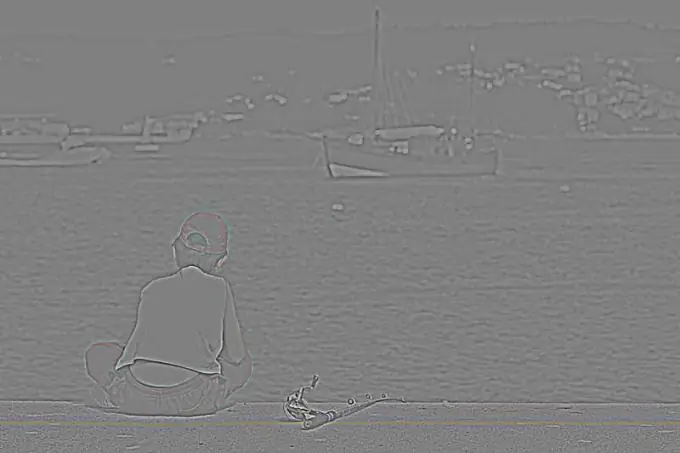
ნაბიჯი 4
შეცვალეთ ფენების შერწყმის მეთოდი Overlay. კვლავ მოაყარეთ ფენები ზემოთ მოცემული გზით. თქვენ უნდა გქონდეთ მსგავსი რამ.

ნაბიჯი 5
ახლა შევეცადოთ გამოვყოთ ფოტოს სემანტიკური ცენტრი. სურათზე მთავარი მაინც ბიჭია, შევეცადოთ უფრო ნათლად აღვნიშნოთ ეს. ფონი იბნევა, მოდით გავზარდოთ ეს ეფექტი ტონების ჩახშობით. გააკეთეთ ფენის ახალი ასლი. გამოიყენეთ გამოსახულება - Adjustmens - მასზე შავი და თეთრი მოქმედება. ფოტო არის შავი და თეთრი. გადაადგილეთ სლაიდერები ფერის აღნიშვნით, შეარჩიეთ ყველაზე მეტად თქვენთვის სასურველი ვარიანტი. ჩამოსაშლელი მენიუდან შეგიძლიათ გამოიყენოთ ნებისმიერი ფილტრი. სასურველი შედეგის მისაღწევად დააჭირეთ ღილაკს OK. წაისვით ფენის ნიღაბი ზედა ფენაზე. წაისვით მას შავი და თეთრი გრადიენტი ისე, რომ ბიჭი გახდეს ფერადი და ფონი დარჩეს შავი და თეთრი. თუ გადასვლა ძალიან მკაცრად გეჩვენებათ, შეამცირეთ ზედა ფენის გაჯერება.

ნაბიჯი 6
განვიხილოთ მიღებული სურათი. მასში აშკარად გამოხატული სემანტიკური ცენტრი გამოჩნდა. მზერა მაშინვე ბიჭს ეცემა და უფრო მარჯვნივ და გემით მიისწრაფვის, ბიჭის განწყობას გადმოსცემს და როგორც ჩანს, მისი ფილოსოფიური მოსაზრებები ჩვენამდე აღწევს. ზოგადად, დამუშავებამ მნიშვნელოვნად გააუმჯობესა ფოტო. მიუხედავად იმისა, რომ ამ ტიპის დამუშავება შესაფერისია კონკრეტული ფოტოსთვის, ზემოხსენებული ალგორითმი გააუმჯობესებს ნებისმიერ ფოტოს. თქვენ უბრალოდ უნდა გესმოდეთ, თუ კონკრეტულად რა გსურთ დამუშავებული ფოტოდან.






